
Adicionar ou responder a comentários no Pages para iCloud
Você pode adicionar comentários ao texto, objetos e células de tabela. Os comentários são indicados com um marcador quadrado na margem esquerda do documento ou ao lado do objeto (o texto também é realçado). Nas células da tabela, um triângulo aparece no canto. Caso não deseje que os comentários fiquem visíveis, é possível ocultá-los.
Quando várias pessoas estão trabalhando em um documento, os comentários de cada pessoa aparecem em uma cor exclusiva e incluem o nome do autor. Qualquer pessoa pode responder a um comentário, o que é especialmente útil se você estiver colaborando - você pode adicionar um comentário e, com respostas repetidas, ter uma conversa em tempo real.
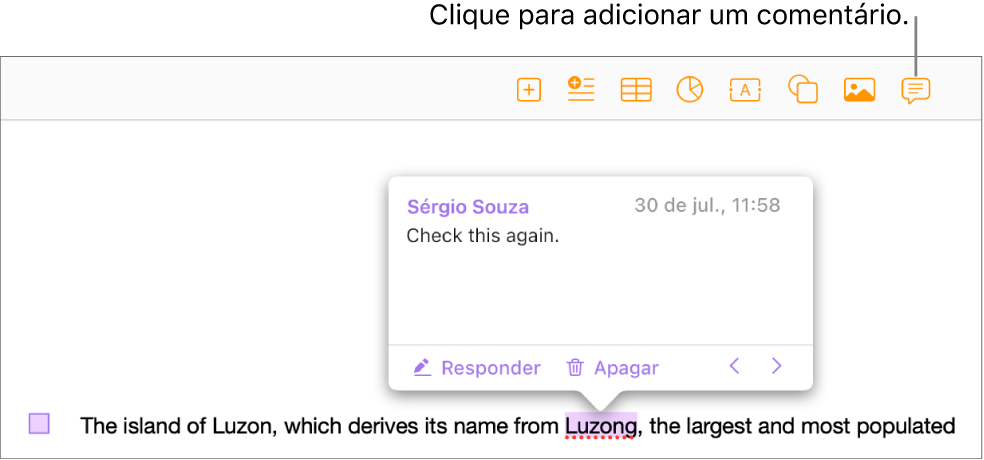
Nota: Nenhum comentário, seus marcadores, nem a cor de destaque atrás do texto estão visíveis nos documentos impressos.
Adicionar, editar ou apagar um comentário
Você pode adicionar e editar seus comentários e qualquer pessoa pode apagar um comentário.
Selecione um texto, objeto ou célula de tabela e clique no botão Comentário
 na barra de ferramentas.
na barra de ferramentas.Digite seu comentário, em seguida, clique em OK (ou clique fora do comentário).
Se você clicar fora do comentário antes de digitar qualquer texto, o comentário será descartado.
Para visualizar, editar ou apagar seu comentário, execute uma das seguintes ações:
Abrir ou fechar um comentário: posicione o cursor sobre ou longe do objeto, célula de tabela ou texto destacado. Você também pode clicar no marcador de comentário.
Editar um comentário: abra o comentário, clique no texto e digite. Para cancelar as alterações, pressione a tecla Esc (Escape) antes de clicar em Concluído.
Nota: Se você compartilhar seu documento e alguém responder ao seu comentário, não será mais possível editar seu comentário original ao clicar no texto dele. Em vez disso, mova o cursor sobre o timestamp, à direita do seu nome, na parte de cima do comentário. Quando a seta para baixo aparecer, clique nela, selecione Editar Comentário e, em seguida, faça suas alterações.
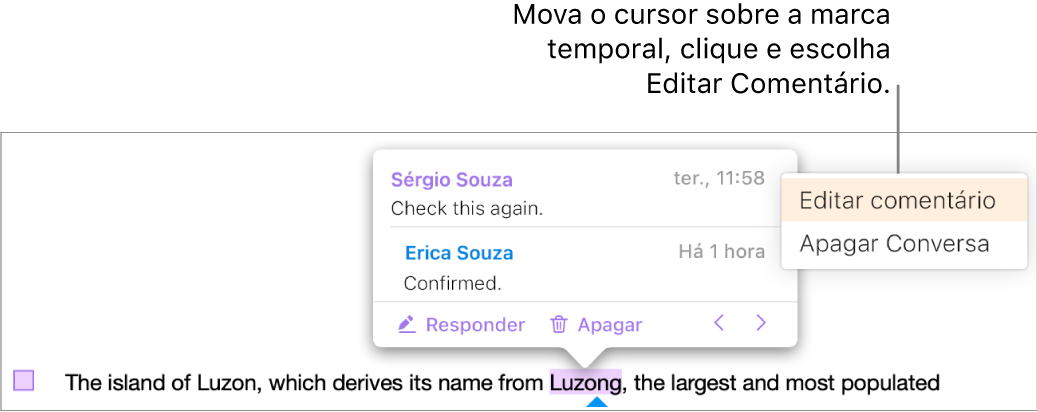
Apagar um comentário: clique em Apagar na parte inferior do comentário. Se houver respostas ao comentário, essa ação apaga toda a conversa.
Nota: Você pode apagar uma resposta individual apenas se você for o autor da resposta ou o proprietário do documento.
Responder a um comentário ou editar sua resposta.
Qualquer pessoa com a qual você compartilhar o documento (ao enviar uma cópia ou convidar para colaborar com privilégios de edição) pode responder a um comentário.
Se você iniciou sessão no iCloud.com ao responder adicionar um comentário, só você poderá editar sua resposta; caso você não tenha iniciado sessão, qualquer pessoa que tenha acessado o documento compartilhado poderá editar sua resposta.
Clique no marcador de comentário (ou mova o ponteiro do mouse sobre o texto realçado).
Faça o seguinte:
Adicionar uma resposta: clique em Responder na parte inferior do comentário, digite a resposta e clique em OK.
Você pode acrescentar quantas respostas quiser.
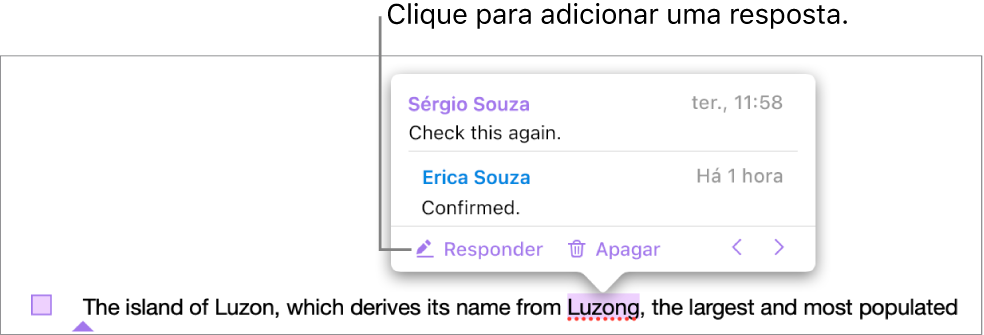
Editar sua resposta: posicione o cursor sobre a marcação de data e hora (à direita do seu nome) da resposta. Quando a seta para baixo aparecer, clique nela e, em seguida, escolha Editar resposta. Faça suas alterações e clique em Concluído.
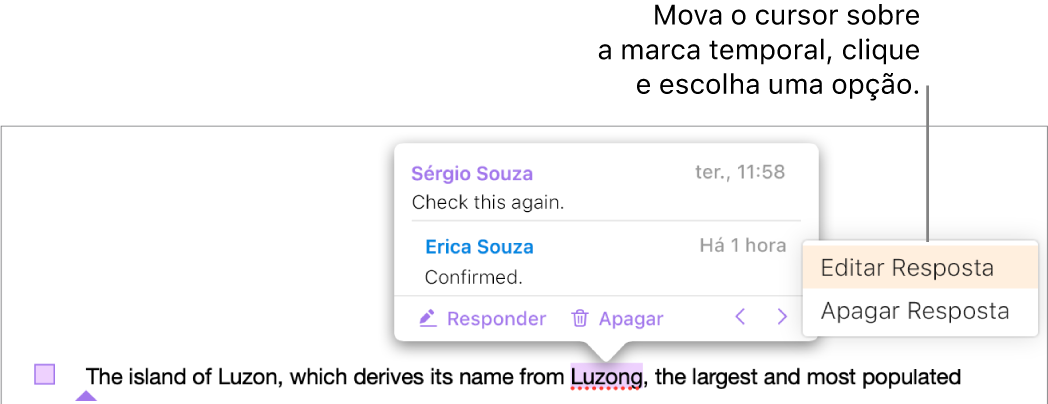
Apagar uma resposta: posicione o cursor sobre a marcação de data e hora à direita de seu nome (ou, se você for o proprietário do documento, sobre a resposta da pessoa que você deseja apagar). Quando a seta para baixo aparecer, clique nela e selecione Apagar Resposta.
Revisar comentários
Clique em um marcador de comentário (ou posicione o ponteiro do mouse sobre o texto realçado).
Faça o seguinte:
Revisar um comentário ou conversa: role pelo texto. Se um comentário ou uma resposta estiver truncada, clique em "Mostrar mais". Se as respostas estiverem ocultas, clique no link Ver mais respostas.
Acessar o comentário (ou destaque) seguinte ou anterior: clique nas setas na parte inferior de um comentário.
Visualizar a data e hora em que um comentário ou resposta foi adicionada: mova o cursor sobre a marcação de data e hora na parte superior direita.
Apagar uma conversa
Clique no marcador de comentários (ou mova o ponteiro do mouse sobre o texto realçado) e, em seguida, clique em Apagar na parte inferior da conversa.
Mostrar ou ocultar comentários e destaques
Se você não quiser ver comentários em seu documento, será possível ocultá-los.
Clique no botão Visualizar
 na barra de ferramentas e escolha Mostrar Comentários ou Ocultar Comentários.
na barra de ferramentas e escolha Mostrar Comentários ou Ocultar Comentários.